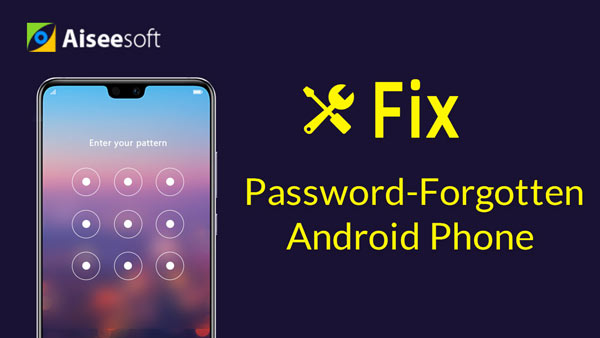Solo quería rootear mi Samsung Galaxy S5 y eliminar algunas aplicaciones inútiles. Sin embargo, mi Galaxy S5 ha sido bloqueado desde que rooteé mi teléfono Samsung. ¿Qué puedo hacer para reparar el teléfono Android de ladrillo sin pérdida de datos? Porque tengo mucha información importante almacenada en el teléfono Samsung Galaxy S5. ¿Alguien puede ayudarme?
Es genial para los usuarios de Android jugar con sus dispositivos, como probar nuevas ROMS, rootear teléfonos Android y más. Pero a veces las cosas salían mal. Al igual que la situación mencionada anteriormente, desafortunadamente puede terminar con un teléfono Android de ladrillo. ¿Por qué sus teléfonos/tabletas Android se bloquean? Cómo arreglar un teléfono Android de ladrillo? ¿Cómo recuperar datos de Android de un teléfono de ladrillo? Este artículo te daría la respuesta.
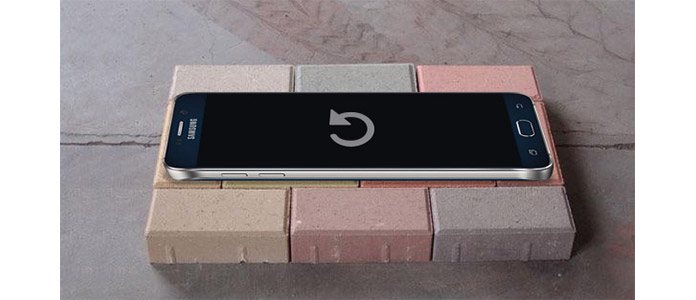
arreglar teléfono de ladrillo
Los ladrillos se pueden clasificar en dos tipos, ladrillos duros y ladrillos blandos. El ladrillo duro permitirá que su teléfono Android no dé señales de vida. Nunca enciende el dispositivo y ya no muestra el logotipo del proveedor. El ladrillo blando generalmente se activa cuando el dispositivo no se inicia correctamente y deja que se atasque en el logotipo del proveedor, la animación de inicio, se reinicie sin cesar o aparezca una pantalla blanca o negra de la muerte.
La razón más común por la que su teléfono Android se bloquea es la instalación incorrecta de Actualizaciones de Android o actualización del sistema operativo. Suponga que está intentando actualizar manualmente su teléfono Android a la versión más reciente. Para ello inicias el proceso de actualización, pero llegando a la mitad te encuentras con que tu teléfono ya no responde. Su teléfono está bloqueado debido a varias razones, es posible que las actualizaciones no sean compatibles con el teléfono, es posible que las actualizaciones no se prueben en busca de amenazas, etc. Aparte de esto, las modificaciones no deseadas realizadas en el sistema operativo por virus o la instalación de alguna aplicación no segura también pueden convertirse en un razón para que Android se bloquee.
Para reparar mejor su teléfono Android bloqueado de vuelta a la normalidad, puede usar Extracción de datos de Android rotos, la primera clase del mundo Recuperación de datos de Android herramienta de cualquier dispositivo Android roto. Es capaz de recuperar contactos, fotos, videos, mensajes, registros de llamadas y más del teléfono o tableta Android rota. El software funciona mejor con dispositivos Samsung Galaxy. Ahora veamos cómo usar la extracción de datos de teléfonos Android rotos para reparar un teléfono Android de ladrillo.
Paso 1Inicie el programa y seleccione el modo "Extracción de datos de teléfonos Android rotos" desde la izquierda. Haga clic en el botón "Inicio" si puede operar su teléfono Android, si no, haga clic en el botón "Reparar dispositivo".
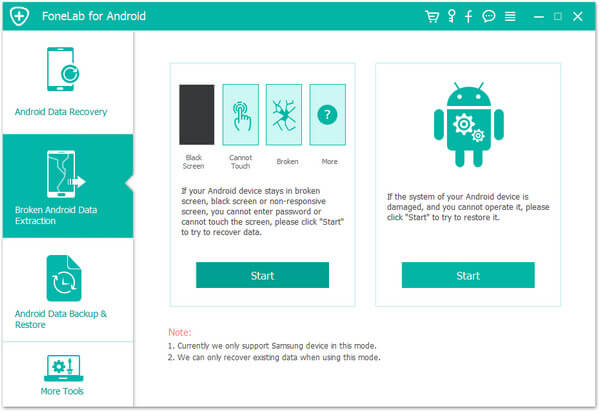
Cuando elige "Reparar dispositivo", puede elegir el problema principal que está encontrando cuando su teléfono Android está atascado en la pantalla de inicio/modo de descarga/interfaz FoneGo/pantalla negra u otros. Luego haga clic en "Siguiente".
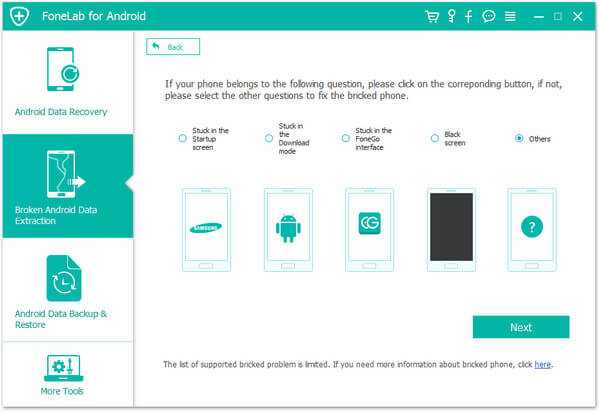
Paso 2En la nueva ventana, elija el nombre del dispositivo y el modelo de su teléfono Android. Haga clic en el botón "Confirmar".
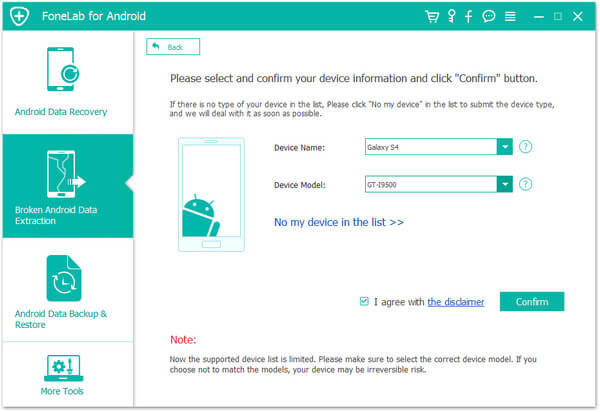
Paso 3Siga la guía simple para permitir que su teléfono Android ingrese al modo de descarga. Apague el teléfono> presione y mantenga presionados tres botones: "Bajar volumen", "Inicio" y "Encendido"> presione el botón "Subir volumen" para ingresar al "Modo de descarga".
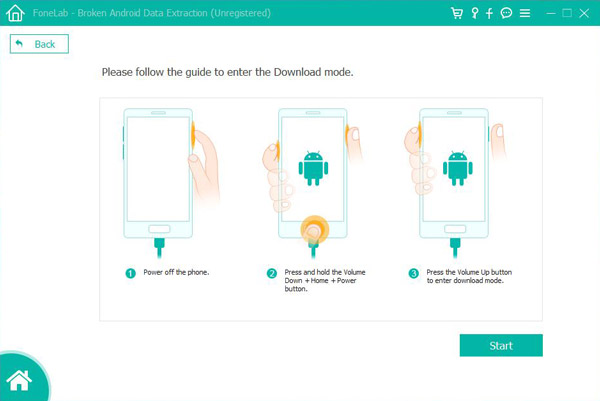
Paso 4Conecte su dispositivo Android a la computadora y el programa descargará el paquete de recuperación y luego comenzará a escanear su dispositivo automáticamente.
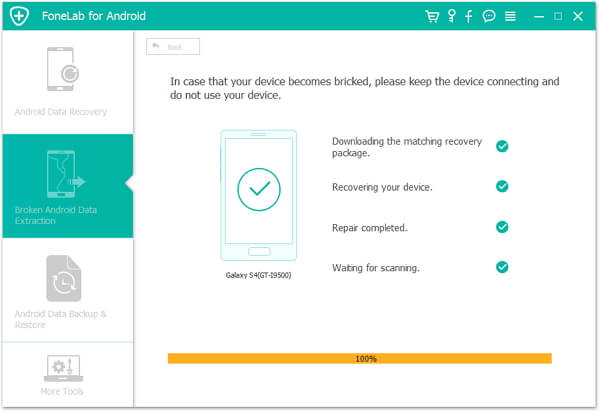
Paso 5Espere hasta que se repare su Android, luego también puede usarlo para recuperar datos de Android. Elija "Recuperación de datos de Android" en la ventana "reparación completada", Extracción de datos de teléfonos Android rotos enumerará todos los archivos recuperables de acuerdo con los tipos de archivo que elija. Resalte el archivo para obtener una vista previa. Elija los archivos que desea recuperar y haga clic en el botón "Recuperar".
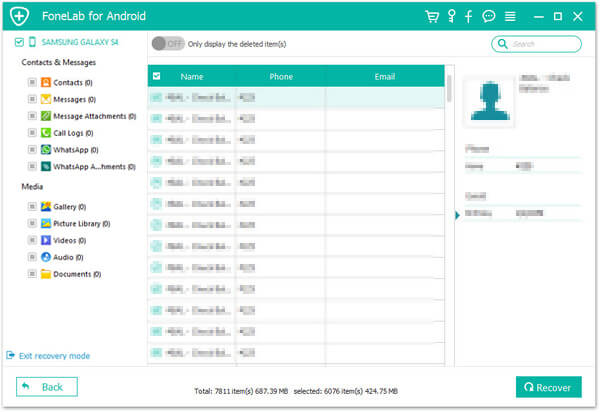
Con estos sencillos pasos, ha arreglado un teléfono de ladrillo y recuperar datos de Android exitosamente. ¿Todavía tienes más preguntas sobre el teléfono de ladrillo? Siéntete libre de dejar tus comentarios abajo.
Puedes aprender los pasos del siguiente video: